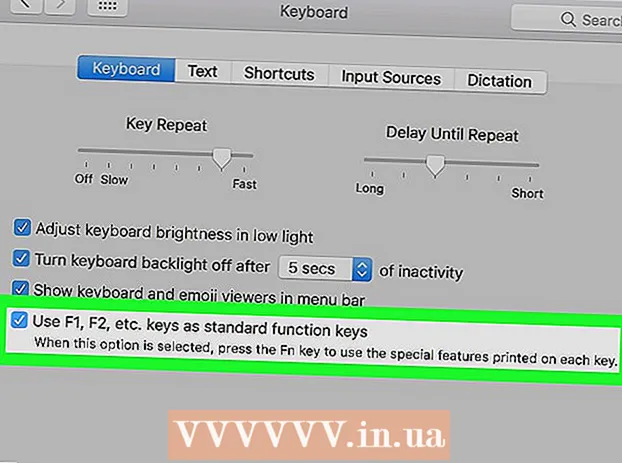Autor:
Joan Hall
Data Creației:
6 Februarie 2021
Data Actualizării:
28 Iunie 2024

Conţinut
Există două moduri de a reporni iPhone-ul - resetare hard și resetare din fabrică. Dacă dispozitivul dvs. se blochează sau funcționează defectuos, este mai bine să îl încercați mai întâi. hard resetși dacă nu funcționează, atunci încearcă reveniți la setările din fabricăcare va restabili telefonul la setările din fabrică. Folosiți resetarea din fabrică numai ca ultimă soluție. Înainte de a efectua o resetare din fabrică, ceea ce ar putea duce la pierderea completă a datelor, este mai bine să consultați un centru de service Apple pentru problema dvs.
Pași
Metoda 1 din 2: Hard Reset
 1 Țineți apăsate butoanele Acasă (cerc mare sub ecran) și butonul de pornire (sus) în același timp.
1 Țineți apăsate butoanele Acasă (cerc mare sub ecran) și butonul de pornire (sus) în același timp. 2 Țineți ambele butoane până când iPhone-ul se oprește și începe repornirea. Aceasta este de aproximativ 15-60 de secunde.
2 Țineți ambele butoane până când iPhone-ul se oprește și începe repornirea. Aceasta este de aproximativ 15-60 de secunde. - Ignorați solicitarea de oprire a telefonului. Dacă opriți telefonul, nu va avea loc o resetare hard. Pentru a continua cu resetarea hard, nu eliberați butoanele apăsate.
 3 Când vedeți sigla Apple argintie, puteți elibera butoanele. Ați efectuat cu succes o resetare hard.
3 Când vedeți sigla Apple argintie, puteți elibera butoanele. Ați efectuat cu succes o resetare hard.  4 Este posibil ca telefonul să dureze mult timp pentru încărcare. Acest lucru este normal, nu vă faceți griji.
4 Este posibil ca telefonul să dureze mult timp pentru încărcare. Acest lucru este normal, nu vă faceți griji.
Metoda 2 din 2: Resetarea la setările din fabrică
 1 Conectați iPhone la computer utilizând USB. Acesta ar trebui să fie computerul pe care v-ați sincronizat ultima dată (ați făcut backup) pentru iPhone, astfel încât să vă puteți restabili datele.
1 Conectați iPhone la computer utilizând USB. Acesta ar trebui să fie computerul pe care v-ați sincronizat ultima dată (ați făcut backup) pentru iPhone, astfel încât să vă puteți restabili datele.  2 Deschide iTunes. Când dispozitivul dvs. este conectat, un buton „iPhone” va apărea în partea dreaptă sus a ferestrei (în funcție de versiunea iTunes) care vă va oferi acces la setările telefonului. Faceți clic pe acest buton. Faceți clic pe fila Răsfoire.
2 Deschide iTunes. Când dispozitivul dvs. este conectat, un buton „iPhone” va apărea în partea dreaptă sus a ferestrei (în funcție de versiunea iTunes) care vă va oferi acces la setările telefonului. Faceți clic pe acest buton. Faceți clic pe fila Răsfoire.  3 Dacă este posibil, faceți o copie de rezervă a iPhone-ului dvs. făcând clic pe „Faceți backup acum”. Este posibil ca, atunci când sunteți conectat la un computer, telefonul dvs. să înceapă să creeze automat o copie de rezervă, dacă da, așteptați să se finalizeze. Dacă iPhone-ul este grav deteriorat, este puțin probabil să puteți recupera date suplimentare, dar merită să încercați.
3 Dacă este posibil, faceți o copie de rezervă a iPhone-ului dvs. făcând clic pe „Faceți backup acum”. Este posibil ca, atunci când sunteți conectat la un computer, telefonul dvs. să înceapă să creeze automat o copie de rezervă, dacă da, așteptați să se finalizeze. Dacă iPhone-ul este grav deteriorat, este puțin probabil să puteți recupera date suplimentare, dar merită să încercați.  4 După finalizarea copiei de rezervă, efectuați o resetare din fabrică. Faceți clic pe aplicația Setări iPhone. Selectați „General”, apoi „Reset”. În ecranul următor, faceți clic pe „Ștergeți conținutul și setările”.
4 După finalizarea copiei de rezervă, efectuați o resetare din fabrică. Faceți clic pe aplicația Setări iPhone. Selectați „General”, apoi „Reset”. În ecranul următor, faceți clic pe „Ștergeți conținutul și setările”. - Așteptați finalizarea operației. Acest lucru poate dura până la 1 oră.
- Asigurați-vă că telefonul funcționează. Dacă tot nu funcționează corect, contactați centrul de service.
 5 Restabiliți ultima copie de rezervă. Cu iPhone-ul conectat la computer prin USB, în iTunes, faceți clic dreapta pe numele dispozitivului și selectați „Recuperare dintr-o copie”. Apoi puteți alege ce copie să restaurați.
5 Restabiliți ultima copie de rezervă. Cu iPhone-ul conectat la computer prin USB, în iTunes, faceți clic dreapta pe numele dispozitivului și selectați „Recuperare dintr-o copie”. Apoi puteți alege ce copie să restaurați. - Alternativ, puteți face clic pe butonul „Restabiliți Iphone” de pe pagina „Prezentare generală”.
- Este posibil ca o aplicație sau o parte a datelor din ultima copie de rezervă să cauzeze probleme la telefon. Dacă problemele persistă după restaurare, încercați să vă restaurați telefonul dintr-o copie de rezervă anterioară. Dacă mai aveți probleme, efectuați o resetare din fabrică, dar nu restaurați dintr-o copie de rezervă.
- Alternativ, puteți face clic pe butonul „Restabiliți Iphone” de pe pagina „Prezentare generală”.